三种 Win10 在线安装方法图解,快速安装系统
想要在线安装 Win10 操作系统应该怎么操作?下面给大家总结了 3 种不同的方法教你 Win10 在线安装的具体步骤。
电手装机软件
电手装机软件是一款发布时间不久的一键装机软件,该软件包含的在线安装功能可以帮助用户在线安装操作系统,同时还非常的简单方便,下面就给大家总结了具体的操作步骤:
首先我们可以前往电手装机软件的官网中下载好应用程序,然后双击运行程序,在程序运行之后我们可以看见界面会自动位于在线安装功能界面,同时软件还会检测你的电脑部分硬件信息,并将其展示到界面中,等待检测结束之后我们点击下一步。
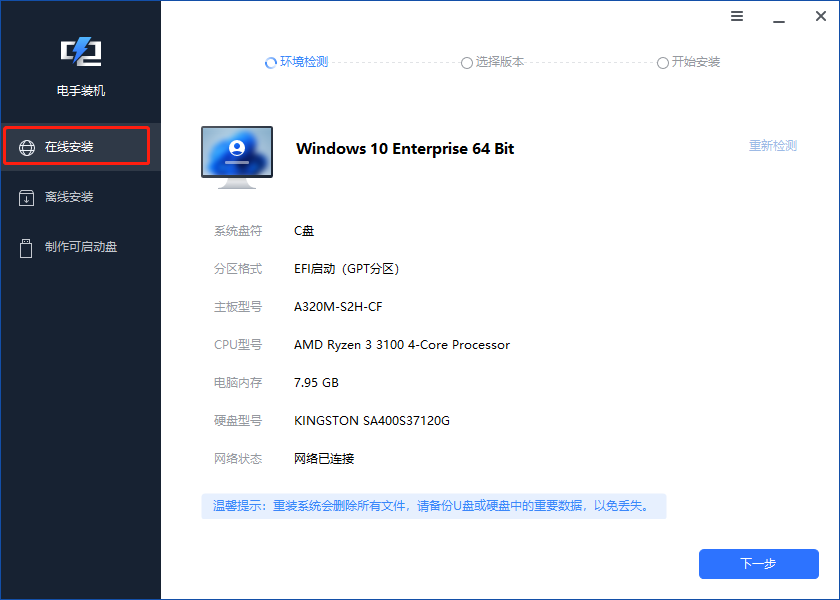
接下来就会进入操作系统的版本选择界面,之前检测电脑硬件是为了确定你的电脑是否支持某一个版本的操作系统,如果不支持的系统版本无法选择,同时软件还会给你推荐比较适合电脑的操作系统版本,选择 Win10 系统之后点击开始安装。

接下来我们的操作就结束了,我们只需要等待软件下载系统然后安装即可,注意在软件下载的过程中不要将电脑关闭或者让其休眠。

官网安装
在 Windows 官网中同样可以进行 Win10 在线安装操作,进入 Windows 官网之后,点击下载,然后进入 Windows 10 系统界面,点击“创建 Windows 10 安装媒体”下的“立即下载”。

下载完成之后运行 .exe 文件,然后点击“接受”按钮。

等待一段时间,选择选项中的“立即升级这台电脑”,然后点击“下一步”。

接下来就等待 Windows 10 下载完成,然后安装即可。

ISO 文件安装
除了上面两种方法,Win10 怎么在线安装呢?如果你的电脑中有 Windows 10 操作系统的 ISO 文件,那么可以直接进行 Win10 在线安装操作,下面是具体的操作步骤:
首先找到你 Windows 10 镜像文件的文件夹位置,然后右键打开该文件的菜单,选择最上方的“装载”选项。

装载完成之后文件夹会自动跳转到完成之后的文件夹,同时我们可以看见左侧盘符下方出现了一个新的驱动器选项,装载之后的文件就位于该驱动器中,我们双击运行 setup.exe 文件。

运行之后就会打开安装 Windows 10 的安装程序,点击下一步,然后按照提示进行选择即可在线安装 Win10 系统。

结论
Win10 在线安装可能还有其他一些方法,本文给大家总结了三种不同的安装方法,并附带了简单的图解,有需要的小伙伴可以使用上面的三种方法进行在线安装。
本文编辑:@ 小小辉
©本文著作权归电手所有,未经电手许可,不得转载使用。
